كيفية تضمين مقاطع فيديو Facebook المتجاوبة على موقع الويب الخاص بك
نشرت: 2022-11-29هل تبحث عن طرق لإضافة مقاطع فيديو فيسبوك سريعة الاستجابة إلى موقعك؟
من خلال عرض مقاطع الفيديو على Facebook ، يمكنك الحفاظ على تفاعل زوار الموقع وحتى تحويلهم إلى متابعين جدد.
ولكن إذا لم تكن معتادًا على التعامل مع التعليمات البرمجية ، فقد يكون من الصعب تضمين مقاطع فيديو سريعة الاستجابة على Facebook.
لذلك ، سنساعدك من خلال إظهار أسهل طريقة يمكنك من خلالها تضمين مقاطع فيديو Facebook على موقعك.
قبل ذلك ، دعنا نرى كيف يمكن أن يساعد عرض مقاطع فيديو سريعة الاستجابة من Facebook في عملك.
أو يمكنك النقر هنا والانتقال إلى البرنامج التعليمي.
لماذا تضيف مقاطع فيديو فيسبوك متجاوبة إلى موقعك؟
Facebook هو أكبر نظام أساسي للوسائط الاجتماعية ومصدر رائع لمحتوى الفيديو الجذاب.
إذا كنت تريد طريقة سهلة لإبقاء الزوار على موقع الويب الخاص بك ، فيمكنك ببساطة تضمين مقاطع فيديو Facebook ذات الصلة.
وإذا كانت مقاطع الفيديو الخاصة بك على Facebook سريعة الاستجابة ، فيمكن للأشخاص الذين لديهم أجهزة محمولة التحقق منها أيضًا.
علاوة على تعزيز تفاعل الزائرين ، يمكنك أيضًا الحصول على مُحسنات محركات بحث أفضل بكثير إذا كان الأشخاص يقضون وقتًا أطول على موقعك.
علاوة على ذلك ، يمكنك أيضًا تضمين مقاطع فيديو Facebook سريعة الاستجابة على موقعك من أجل:
- اعرض مراجعات وشهادات الفيديو على صفحات منتجك لتحويل الزوار إلى عملاء
- اعرض مقاطع الفيديو المباشرة واجعل المزيد من الأشخاص ينضمون إلى الأحداث المباشرة الخاصة بك
- قم بترويج مقاطع الفيديو الخاصة بك على Facebook للحصول على المزيد من المشاهدات والإعجابات والمتابعين
- أضف محتوى مثل جلسات الأسئلة والأجوبة والمقابلات والمزيد لبناء علاقة مع زوارك
- وأكثر بكثير…
من خلال تضمين مقاطع فيديو من Facebook ، يمكنك تعزيز تواجدك على Facebook ، والحصول على المزيد من المبيعات ، وتنمية أعمالك.
هناك طريقة أخرى لعرض مقاطع فيديو Facebook على موقعك وهي استخدام إطارات iFrames. ولكن إذا كنت تريد أن ينمو موقع الويب الخاص بك ، فإن استخدام التضمينات أفضل من إطارات iFrames.
بعد كل شيء ، لا تستطيع محركات البحث مثل Google فعليًا قراءة المحتوى من iFrames.
إذا كنت تستخدم تضمين Facebook بدلاً من ذلك ، فيمكن لمحركات البحث التعرف على محتوى الوسائط الاجتماعية الغني بالكلمات الرئيسية على موقعك والمساعدة في ترتيب موقعك أعلى.
الآن ، دعنا نمضي قدمًا ونلقي نظرة على أسهل طريقة لتضمين مقاطع فيديو Facebook سريعة الاستجابة.
أسهل طريقة لإضافة مقاطع فيديو فيسبوك متجاوبة إلى WordPress
لعرض مقاطع فيديو Facebook على موقع الويب الخاص بك ، هناك خياران يمكنك استخدامهما:
- الطريقة اليدوية: قم بإنشاء رمز تضمين لفيديو Facebook الخاص بك ثم قم بإضافة الرمز إلى موقع الويب الخاص بك.
- الطريقة التلقائية: استخدم مكون WordPress الإضافي الذي يمكنه تضمين مقاطع فيديو Facebook على موقعك تلقائيًا - دون الحاجة إلى الترميز.
باختيار الطريقة اليدوية ، سيتعين عليك التعامل مع الكثير من أكواد التضمين التي قد تستغرق الكثير من الوقت والجهد.
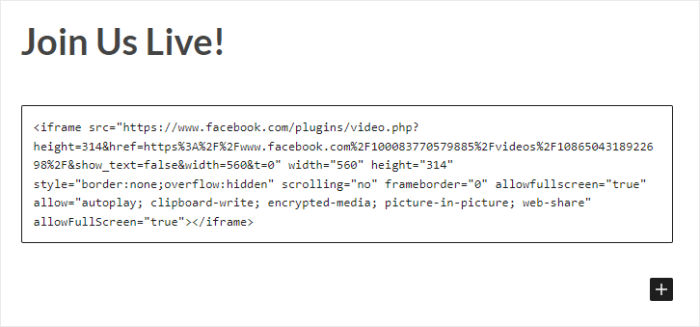
ما لم تستأجر مصممًا أو تقوم بتعديل جميع الرموز يدويًا ، لا يمكنك تغيير شكل مقاطع الفيديو الخاصة بك على Facebook. لذلك ، يمكن لمشغل الفيديو المضمن أن يتعارض مع تصميم موقع الويب الخاص بك.
بالإضافة إلى ذلك ، لن يكون لديك فريق دعم لمساعدتك في حالة حدوث أي خطأ عند إضافة أكواد التضمين إلى موقعك.
الحل؟
يمكنك استخدام مكون إضافي لخلاصة Facebook لتضمين مقاطع فيديو سريعة الاستجابة على موقعك. وأفضل خيار لذلك هو Facebook Feed Pro.

يعد Facebook Feed Pro مكونًا إضافيًا سهل الاستخدام يمكنك استخدامه لعرض محتوى Facebook ببضع نقرات - لا داعي للمس سطر واحد من التعليمات البرمجية.
نظرًا لأنه تم إنشاء المكون الإضافي مع أخذ السرعة في الاعتبار ، فلن يتم تشغيل مقاطع الفيديو الخاصة بك على Facebook تلقائيًا حتى ينقر المستخدم عليها. لذلك ، يمكنك تضمين العديد من مقاطع الفيديو كما تريد ، وسيظل موقعك سريعًا للغاية.
كل ما عليك فعله هو اتباع عملية من 3 خطوات ستساعدك على إنشاء موجزات Facebook وتخصيصها وتضمينها في موقعك.
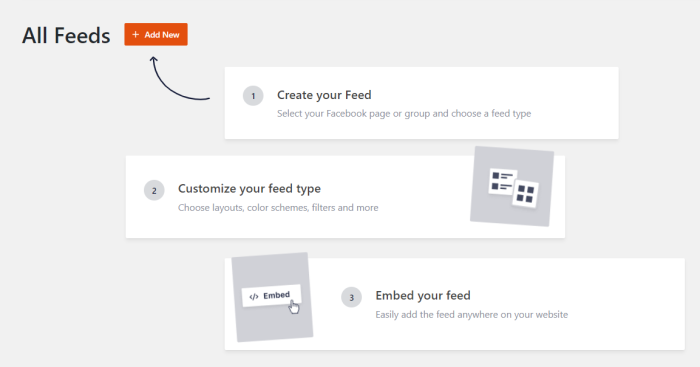
باستخدام موجزات Facebook ، يمكنك عرض مقاطع فيديو سريعة الاستجابة ، وبث مباشر ، وصور ، وألبومات ، ومنشورات Facebook ، وغير ذلك الكثير.
علاوة على ذلك ، يمكنك استخدام النماذج المصممة مسبقًا بالإضافة إلى أداة تخصيص مرئية لاختيار كيفية ظهور الخلاصة على موقعك.
أفضل جزء؟ تحصل على المساعدة من فريق من خبراء WordPress المستعدين دائمًا لتقديم يد المساعدة لك.
مع كل هذه الميزات الرائعة ، حصل Facebook Feed Pro على تصنيف 4.9 / 5 نجوم من أكثر من 250000 مستخدم من جميع أنحاء العالم.
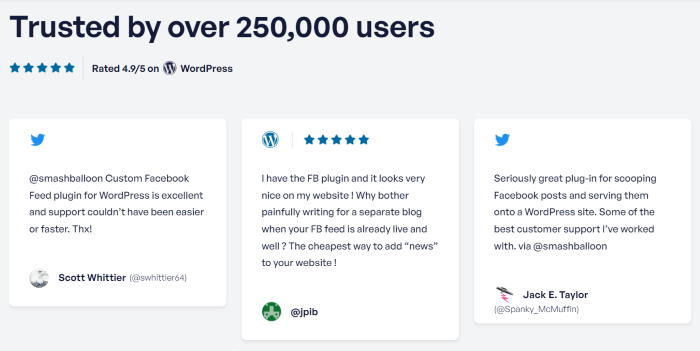
هل أنت جاهز لعرض تضمين مقاطع فيديو Facebook سريعة الاستجابة؟ احصل على Facebook Feed Pro لموقعك.
دعنا نلقي نظرة على كيفية استخدام هذا المكون الإضافي لعرض مقاطع فيديو Facebook المتجاوبة بسهولة.
كيفية تضمين مقاطع فيديو Facebook المتجاوبة على موقع الويب الخاص بك
لعرض مقاطع فيديو Facebook المناسبة للجوال باستخدام المكون الإضافي Facebook Feed Pro ، يمكنك ببساطة اتباع الدليل خطوة بخطوة أدناه:
الخطوة 1: قم بتثبيت المكون الإضافي Facebook Feed Pro
أول شيء عليك القيام به هو الحصول على نسخة من المكون الإضافي Facebook Feed Pro من هنا.
بمجرد حصولك على المكون الإضافي ، يمكنك تثبيته وتنشيطه على موقع WordPress الخاص بك.
لست متأكدا كيف؟ يمكنك إلقاء نظرة على دليلنا حول كيفية تثبيت مكون WordPress الإضافي.
بعد تثبيت البرنامج المساعد وتنشيطه ، يمكنك الانتقال إلى الخطوة 2
الخطوة 2: قم بإنشاء موجز فيديو على Facebook
لعرض مقاطع فيديو Facebook سريعة الاستجابة على موقعك ، يمكنك البدء بإنشاء موجز Facebook جديد.
للقيام بذلك ، افتح Facebook Feed »قائمة All Feeds من منطقة لوحة معلومات WordPress الخاصة بك ، ثم انقر فوق Add New .
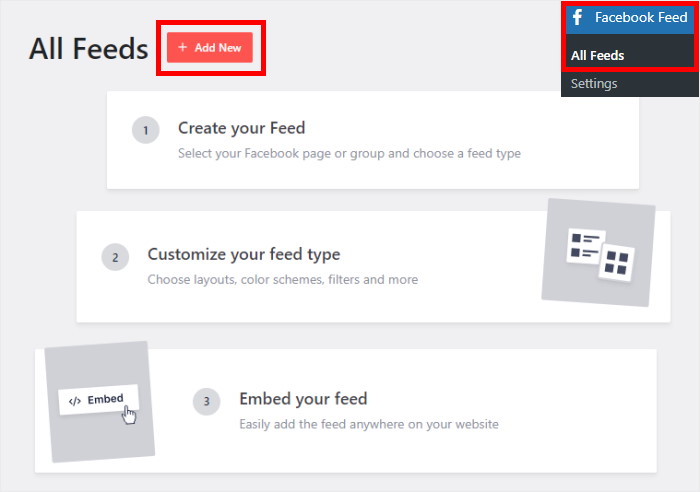
بعد ذلك ، تختار نوع موجز Facebook الذي تريد إنشاءه. باستخدام Facebook Feed Pro ، يمكنك إنشاء موجزات لتضمين مخططك الزمني وألبومات الصور وتقويمات الأحداث والمراجعات وغير ذلك الكثير.
نظرًا لأننا نعرض مقاطع فيديو سريعة الاستجابة ، حدد نوع موجز مقاطع الفيديو وانقر فوق التالي .
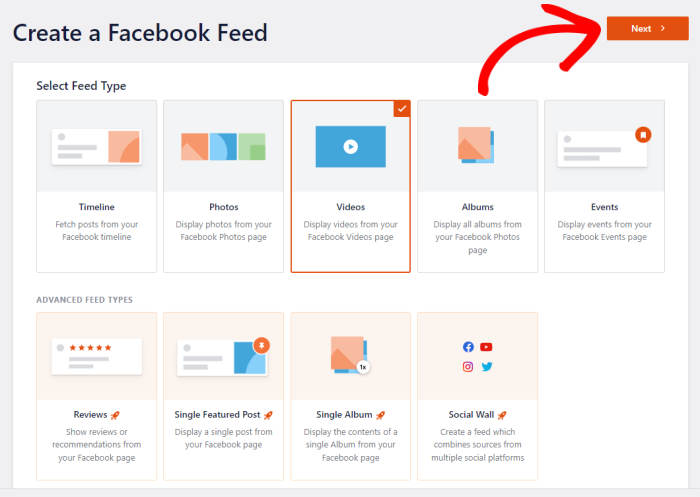
تمامًا مثل ذلك ، لديك الآن موجز فيديو جديد على Facebook لموقع WordPress الخاص بك. في الخطوة 3 ، يمكنك محاولة ربط هذه الخلاصة بحسابك على Facebook.
الخطوة 3: قم بتوصيل حسابك على Facebook
من خلال ربط حسابك على Facebook ، يمكن لموجزك الجديد التقاط مقاطع فيديو من Facebook ثم عرضها على موقعك.
للبدء ، انقر فوق الزر " إضافة جديد" هنا.
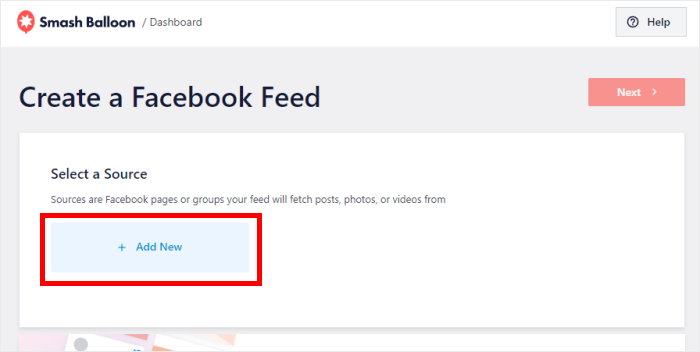
بعد ذلك ، يمكنك الاختيار بين عرض مقاطع فيديو سريعة الاستجابة من صفحة أو مجموعة .
بعد تحديد الخيار الذي تريده ، انقر فوق الزر Connect to Facebook أدناه.
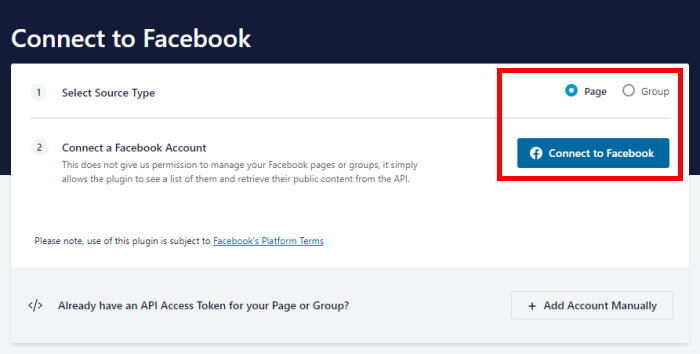
سيرسلك موقع WordPress الخاص بك الآن إلى Facebook حتى تتمكن من إنهاء ربط حسابك.
قبل القيام بذلك ، حدد الصفحة أو المجموعة التي تريد الاتصال بها في النافذة المنبثقة ، ثم انقر فوق التالي.
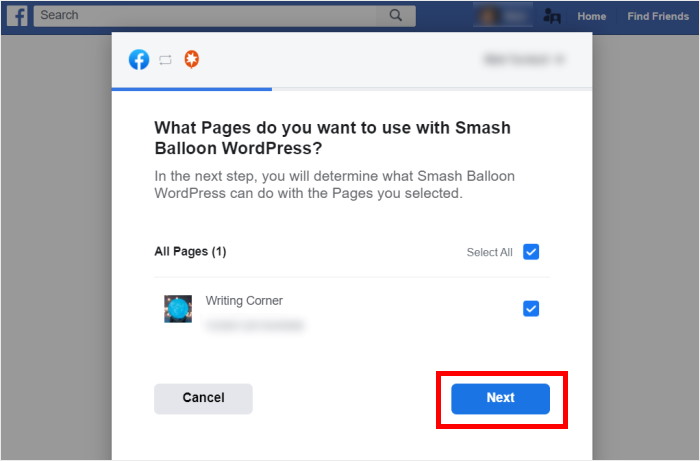
بعد ذلك ، سيطلب المكون الإضافي الوصول للقراءة فقط إلى حساب Facebook الخاص بك حتى يتمكن من عرض بيانات Facebook. نظرًا لأن الوصول للقراءة فقط ، فلن يتمكن المكون الإضافي من إجراء أي تغييرات على الإطلاق.
لمنح حق الوصول للقراءة فقط وتوصيل حسابك على Facebook ، انقر فوق تم .
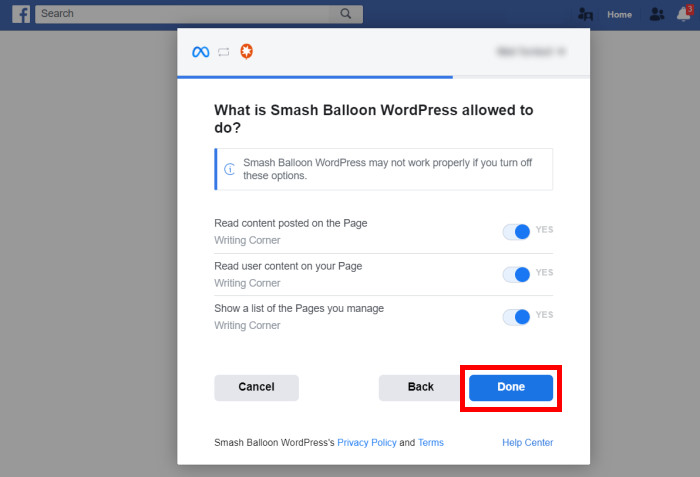
سيؤدي القيام بذلك إلى فتح موقع الويب الخاص بك مرة أخرى ، حيث يمكنك إضافة صفحة أو مجموعة Facebook هذه كمصدر.
للقيام بذلك ، انقر فوق الزر " إضافة " في النافذة المنبثقة.
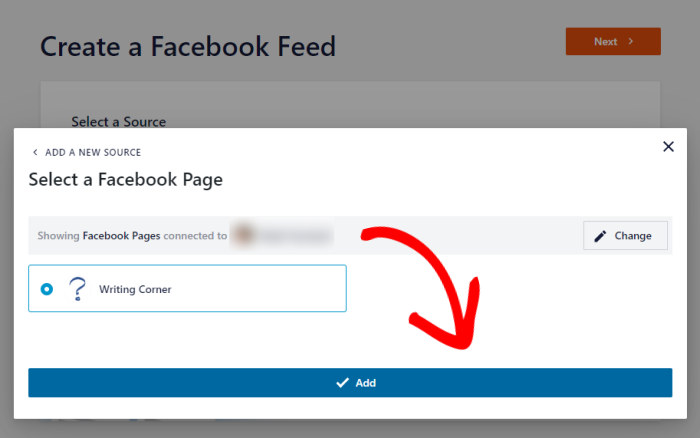
في المرة القادمة التي تنشئ فيها موجزًا على Facebook ، يمكنك تحديد هذا المصدر من هنا - لا داعي لمغادرة موقع الويب الخاص بك!
من هنا ، انقر فوق "التالي " لإنهاء هذه الخطوة.
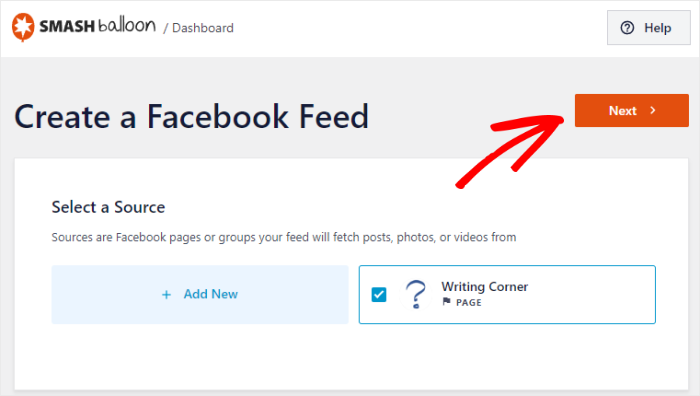
الآن بعد أن قمت بتوصيل حسابك ، يمكنك البدء في تخصيص مظهر مقاطع فيديو Facebook المتجاوبة على موقع الويب الخاص بك.
الخطوة 4: تخصيص موجز الفيديو الخاص بك على Facebook
سوف تستجيب خلاصات Facebook التي تقوم بإنشائها باستخدام هذا المكون الإضافي تلقائيًا وحتى نسخ تصميم موقع الويب الخاص بك.
علاوة على ذلك ، يمكنك أيضًا الحصول على طرق مختلفة لتخصيص موجز فيديو Facebook الخاص بك.
للبدء ، سيطلب منك المكون الإضافي اختيار قالب لخلاصة Facebook. تتميز هذه القوالب المبنية مسبقًا بتصميمات فريدة يمكنك استيرادها بنقرة واحدة.
كل ما عليك فعله هو تحديد قالب الخلاصة الذي تريد استخدامه ثم النقر فوق " التالي ".
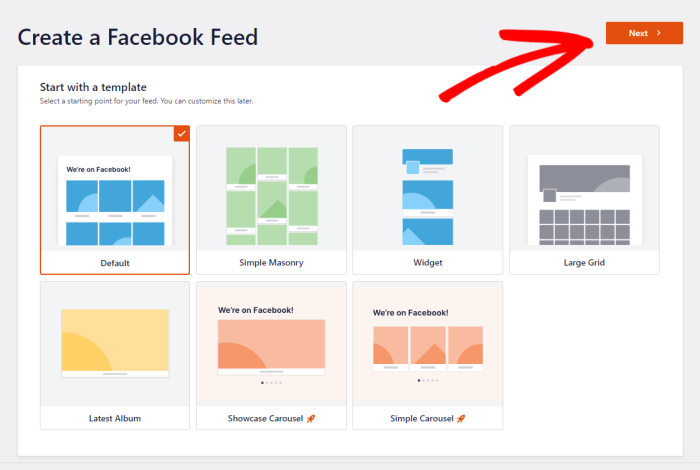
بعد ذلك ، يمكنك الاختيار بين طريقتين لعرض مقاطع الفيديو سريعة الاستجابة على Facebook:
- إظهار كافة مقاطع الفيديو: اعرض جميع مقاطع الفيديو الموجودة لديك على الصفحة أو المجموعة
- العرض من قائمة تشغيل محددة: عرض مقاطع الفيديو من قائمة التشغيل المحددة فقط
حدد الخيار الذي تفضله ثم انقر فوق التالي للمتابعة.

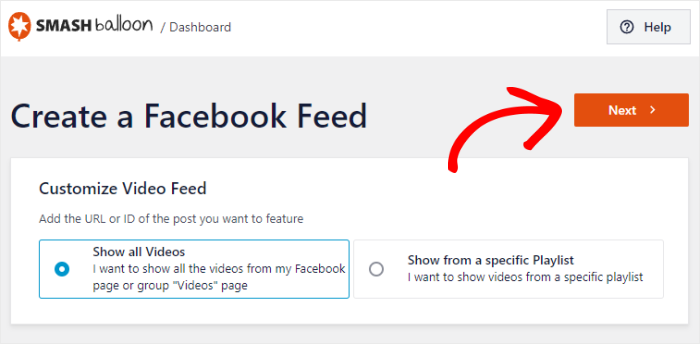
في هذا المثال ، سنمضي قدمًا ونستخدم خيار إظهار جميع مقاطع الفيديو .
بعد القيام بذلك ، سيفتح المكون الإضافي خلاصتك في أداة التخصيص المرئية.
هنا ، يمكنك تغيير التنسيق وحجم الخلاصة والألوان والعنوان ونمط المنشور وتحميل المزيد من الأزرار وغير ذلك الكثير في بضع نقرات باستخدام الخيارات الموجودة على اليسار.
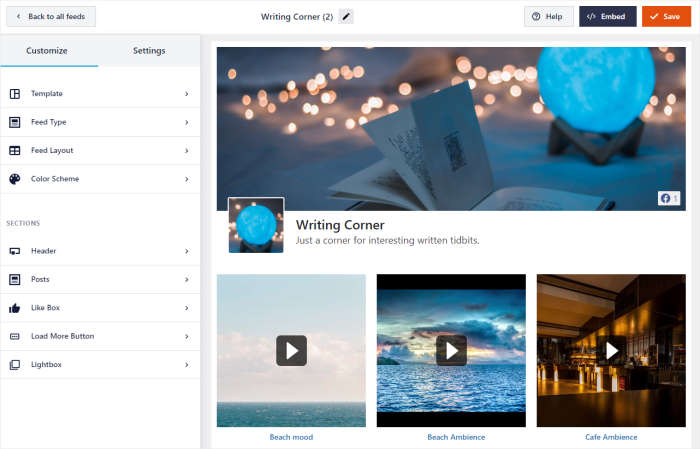
على اليمين ، يمكنك مشاهدة معاينة مباشرة لخلاصة Facebook. بهذه الطريقة ، يمكنك تتبع جميع التغييرات في الوقت الفعلي.
للبدء ، يمكنك تعديل ألوان موجز فيديو Facebook الخاص بك عن طريق النقر فوق Color Scheme .
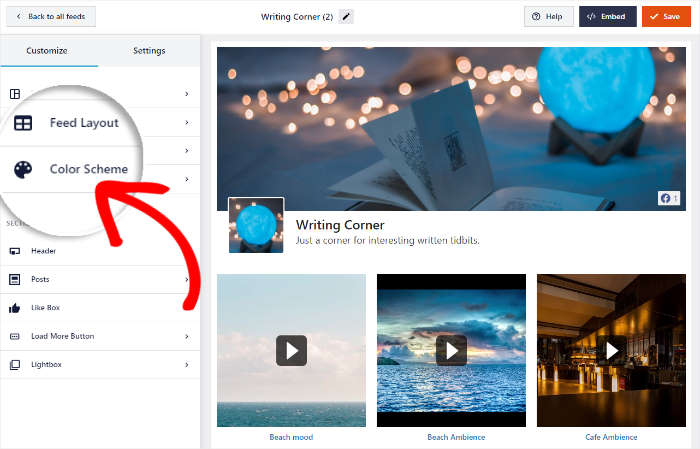
يأتي Facebook Feed Pro مع 3 أنظمة ألوان يمكنك الاختيار من بينها:
- Inherit From Theme: انسخ جميع ألوان قالب WordPress الخاص بك
- فاتح: اعرض خلفية فاتحة لخلاصتك بخط داكن
- داكن: استخدم خلفية داكنة بدلاً من ذلك ولون خط فاتح
- مخصص: اختر كل ألوان الخلاصة يدويًا

بعد تحديد نظام الألوان ، انقر فوق الزر حفظ .
لمتابعة تصميم موجز فيديو Facebook الخاص بك ، انقر فوق الزر " تخصيص " في الزاوية اليسرى العليا.
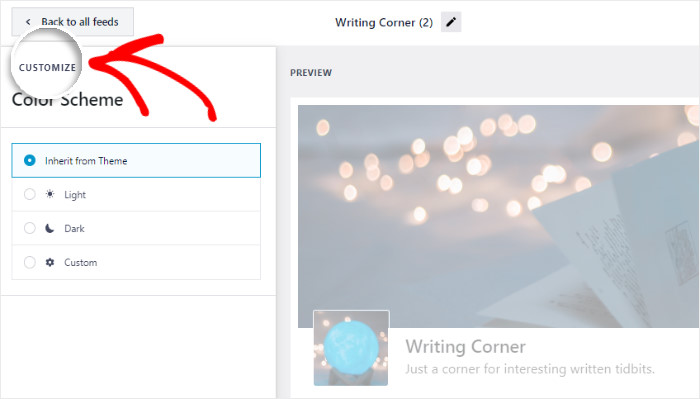
سيؤدي القيام بذلك إلى إعادتك إلى قائمة تخصيص الخلاصة الرئيسية. باستخدام أداة التخصيص المرئية ، يمكنك أيضًا إظهار رأس أعلى موجز فيديو Facebook.
لتغيير شكل هذا الرأس ، انقر فوق خيار الرأس هنا.
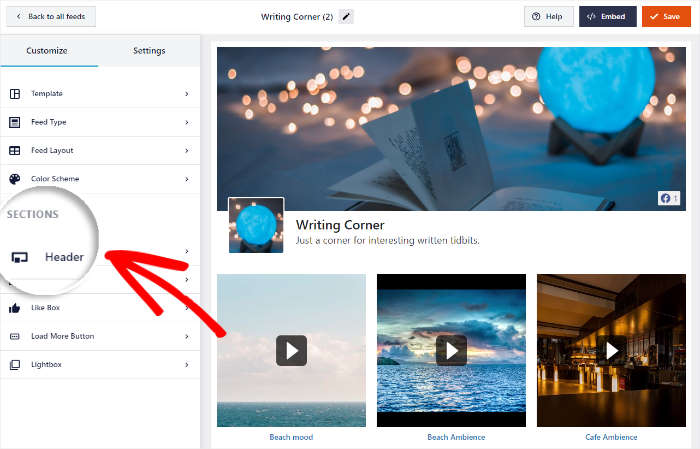
الآن ، ابحث عن خيار Header Type على اليسار لتحديد نوع الرأس الذي تريده.
يمكنك الاختيار من بين خيارين مختلفين هنا:
- مرئي: اعرض رأس رسومي مع صورة الغلاف وصورة الملف الشخصي وعدد الإعجابات والمزيد
- النص : اكتب عنوانًا قصيرًا واعرضه أعلى موجز فيديو Facebook.
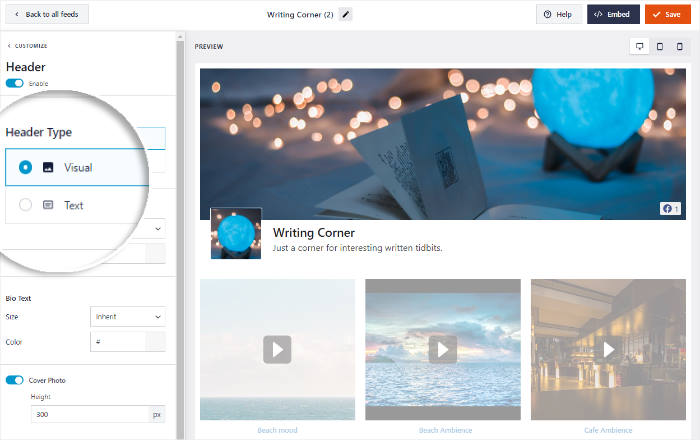
بعد تحديد نوع العنوان ، انقر فوق الزر حفظ لتأكيد تغييراتك.
الآن ، يمكنك استخدام الخيارات المتبقية لتخصيص عدد مقاطع الفيديو والتخطيط وتصميم الأزرار ومثل الصندوق والمزيد.
بمجرد أن تشعر بالرضا عن كيفية ظهور موجز فيديو Facebook المتجاوب ، انقر فوق الزر حفظ .
أنت الآن جاهز للانتقال إلى الخطوة الأخيرة وتضمين موجز فيديو Facebook الجديد.
الخطوة 5: قم بتضمين مقاطع فيديو Facebook المتجاوبة على موقع الويب الخاص بك
لتضمين مقاطع الفيديو الخاصة بك على Facebook في WordPress ، لديك خياران:
- قم بتضمين مقاطع فيديو Facebook سريعة الاستجابة على صفحتك
- قم بتضمين مقاطع فيديو Facebook سريعة الاستجابة على الشريط الجانبي أو التذييل
دعونا نرى كيف يمكنك استخدام كلتا الطريقتين أدناه:
قم بتضمين مقاطع فيديو Facebook سريعة الاستجابة في صفحتك
باستخدام أداة التخصيص المرئية ، يمكنك البدء في تضمين خلاصات Facebook ببضع نقرات بسيطة.
أولاً ، افتح خيارات التضمين لموجزك بالنقر فوق الزر " تضمين ".

سترى الآن نافذة منبثقة حيث يمكنك اختيار موقع مقاطع الفيديو المتجاوبة على Facebook.
في الوقت الحالي ، انقر فوق خيار إضافة إلى صفحة للمتابعة.
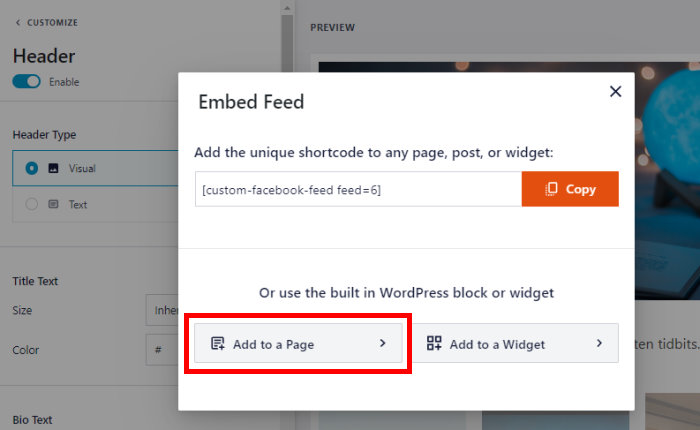
بعد ذلك ، سيعرض المكون الإضافي قائمة بصفحات WordPress التي يمكنك استخدامها لعرض مقاطع الفيديو الخاصة بك.
من القائمة ، حدد صفحة ثم انقر فوق الزر " إضافة " أدناه.

يمكنك الآن رؤية الصفحة مفتوحة في محرر WordPress. لتضمين موجز فيديو Facebook الخاص بك هنا ، يمكنك فقط إضافة كتلة محتوى.
انقر فوق أيقونة الجمع (+) لإضافة كتلة ، ثم حدد Custom Facebook Feed من الخيارات.
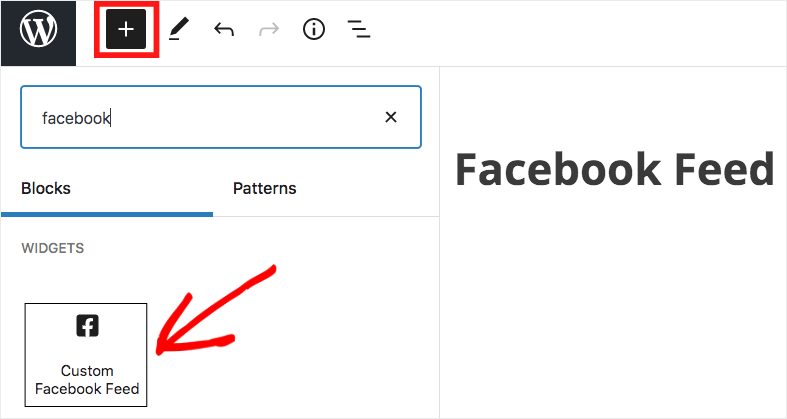
إذا قمت بالنقر فوق الزر تحديث ، فسيتم نشر موجز فيديو Facebook على موقع الويب الخاص بك.
لمعرفة كيف تبدو مقاطع الفيديو سريعة الاستجابة ، يمكنك فتح موقعك وإلقاء نظرة بنفسك.
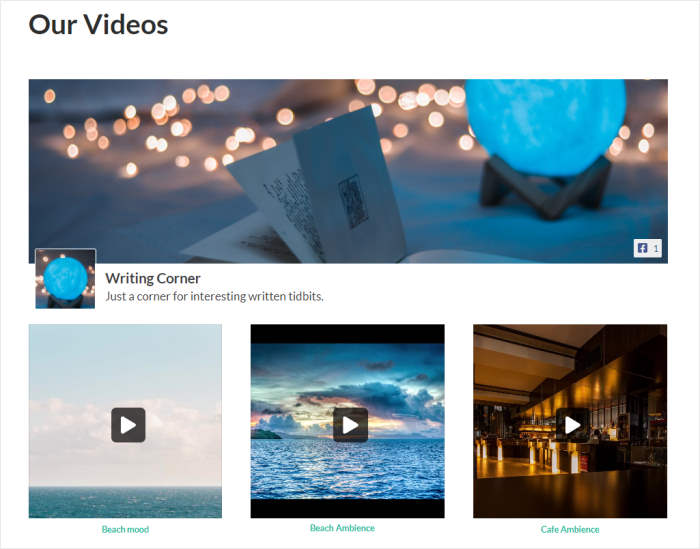
مع ذلك ، دعنا نلقي نظرة على طريقة أخرى لتضمين مقاطع فيديو متجاوبة على Facebook.
قم بتضمين مقاطع فيديو Facebook المتجاوبة على الشريط الجانبي أو التذييل
يمكنك أيضًا استخدام أداة Facebook لعرض مقاطع فيديو سريعة الاستجابة على الشريط الجانبي أو مناطق التذييل في موقعك.
للبدء ، افتح قائمة Facebook Feed »All Feeds من لوحة معلومات WordPress الخاصة بك وانقر على الخلاصة التي تريد تضمينها.
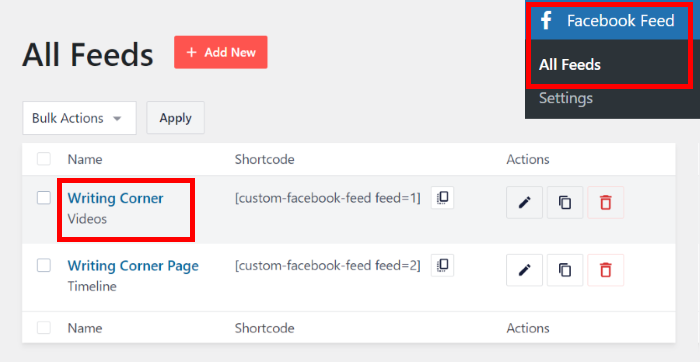
يمكنك الآن مشاهدة موجز Facebook مفتوحًا في أداة التخصيص المرئية مرة أخرى.
من هنا ، انقر فوق الزر " تضمين " لاختيار المكان الذي تريد عرض مقاطع الفيديو الخاصة بك فيه.

هذه المرة ، يمكنك النقر فوق الزر " إضافة إلى عنصر واجهة مستخدم " في النافذة المنبثقة.
من خلال القيام بذلك ، يمكنك البدء في إضافة عنصر واجهة مستخدم Facebook جديد إلى موقع WordPress الخاص بك.
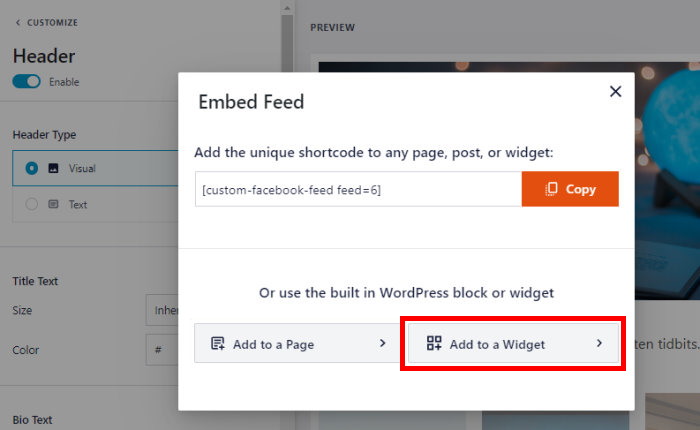
الآن ، يمكنك الاختيار بين تذييل الصفحة والشريط الجانبي لعرض مقاطع الفيديو الخاصة بك على Facebook.
هل تريد إظهار مقاطع فيديو Facebook متجاوبة على الشريط الجانبي؟
فقط اضغط على لوحة الشريط الجانبي هنا.
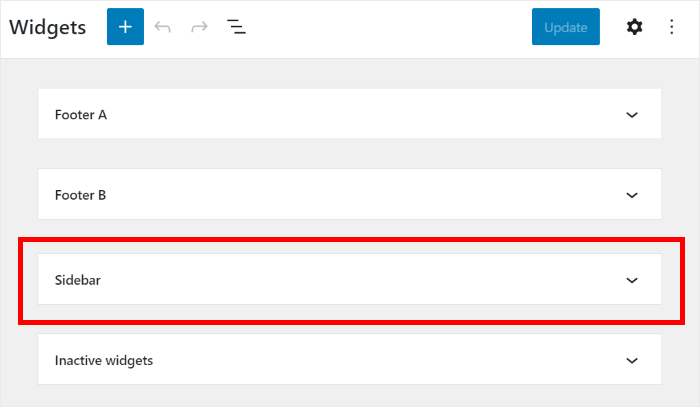
في هذا المثال ، سنستخدم الشريط الجانبي فقط لعرض مقاطع فيديو Facebook.
ولكن إذا كنت تريد استخدام منطقة التذييل بدلاً من ذلك ، فيمكنك النقر فوق لوحة Footer بدلاً من ذلك.
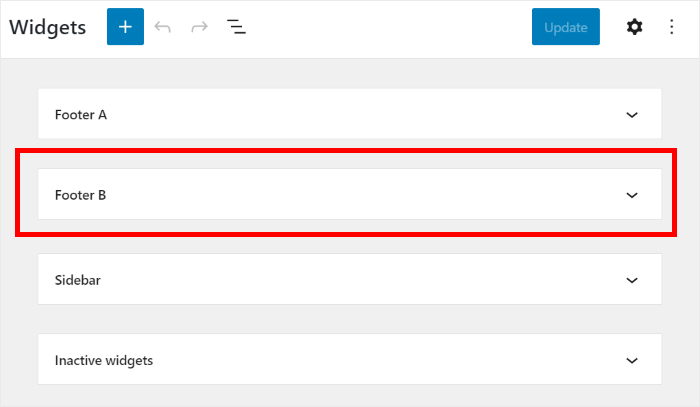
يمكنك الآن النقر فوق رمز علامة الجمع (+) في الجزء السفلي لإضافة عنصر واجهة مستخدم جديد إلى الشريط الجانبي أو التذييل.
بعد القيام بذلك ، حدد عنصر واجهة مستخدم Facebook Feed من الخيارات.
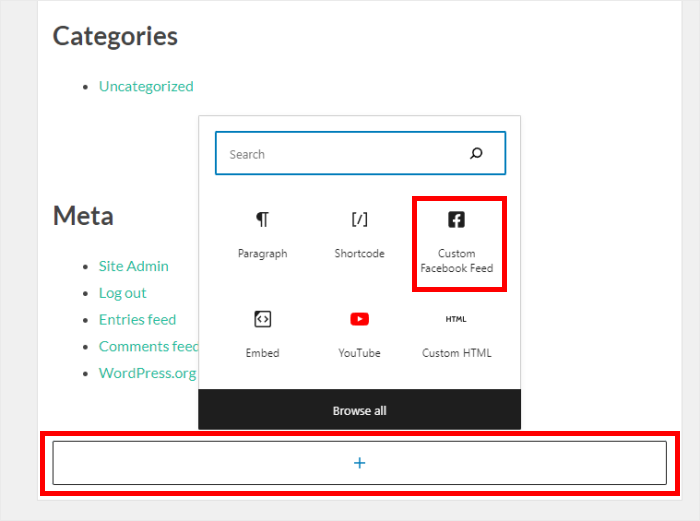
أخيرًا ، انقر فوق الزر تحديث لتضمين مقاطع فيديو من Facebook على موقع الويب الخاص بك - كل ذلك بدون HTML أو CSS أو أي نوع من الترميز.
إذا كنت تريد أن ترى كيف يبدو ، فابدأ وافتح موقع الويب الخاص بك الآن.
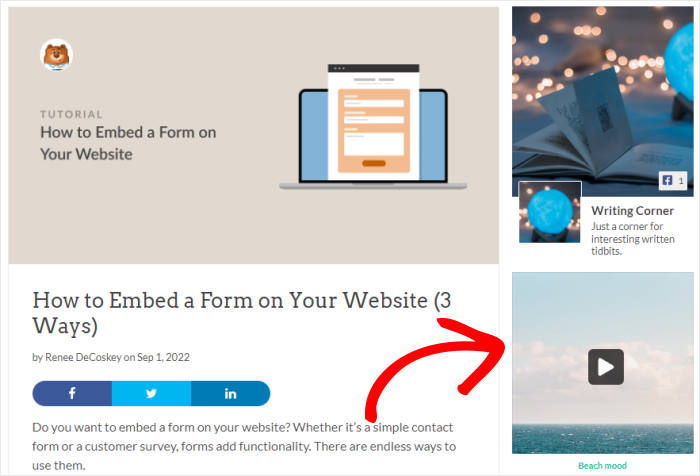
وهناك لديك!
أنت الآن تعرف كيفية تضمين مقاطع فيديو Facebook سريعة الاستجابة على موقع WordPress الخاص بك. كما ترى ، الأمر سهل للغاية بمساعدة Facebook Feed Pro - حتى إذا لم تكن معتادًا على الترميز.
تمامًا مثل ذلك ، يمكنك الحفاظ على تفاعل الزائرين وزيادة متابعيك على Facebook وتحويل الأشخاص إلى عملاء وغير ذلك الكثير.
هل تريد تضمين مقاطع فيديو تفاعلية على Facebook؟ احصل على Facebook Feed Pro اليوم!
إذا كنت ترغب في عرض مقاطع فيديو YouTube المناسبة للجوال أيضًا ، فراجع دليلنا حول كيفية تضمين مقاطع فيديو YouTube سريعة الاستجابة على WordPress.
وجدت هذا مفيد؟ يمكنك متابعتنا على Facebook و Twitter للحصول على مزيد من النصائح والحيل المفيدة للتسويق عبر وسائل التواصل الاجتماعي.
